Q&Aナンバー【0408-5852】更新日:2010年7月31日
このページをブックマークする(ログイン中のみ利用可)
[FMV-BIBLO MTシリーズ] ローテーションボタンの設定を変更する方法を教えてください。
| 対象機種 | 2009年冬モデルFMV-BIBLO MT/E50、他・・・ |
|---|---|
| 対象OS |
|
 質問
質問
FMV-BIBLO MTシリーズを使用しています。
ローテーションボタンの設定を変更する方法を教えてください。
ローテーションボタンの設定を変更する方法を教えてください。
 回答
回答
次の手順で、ローテーションボタンの設定を変更します。

お使いの環境によっては、表示される画面が異なります。

お使いの環境によっては、表示される画面が異なります。
- 「スタート」ボタン→「コントロールパネル」の順にクリックします。
- 「ハードウェアとサウンド」をクリックします。
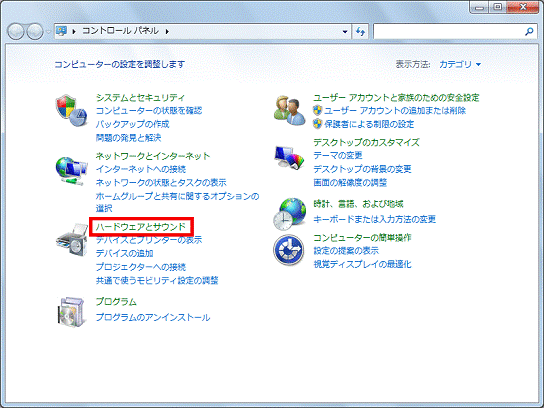

「ハードウェアとサウンド」が表示されていない場合は、「Tablet PC設定」アイコンをクリックし、手順4.へ進みます。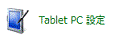
- 「ハードウェアとサウンド」が表示されます。
「Tablet PC設定」をクリックします。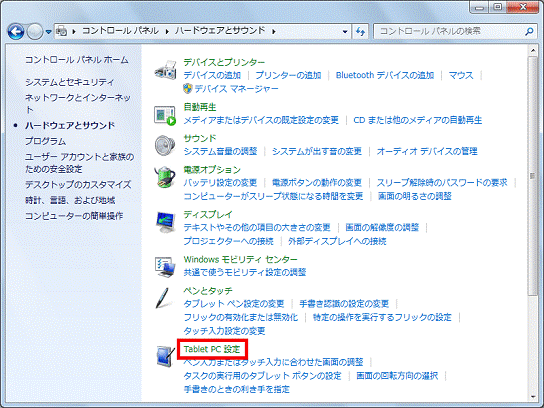
- 「Tablet PC設定」が表示されます。
「設定画面を表示」をクリックします。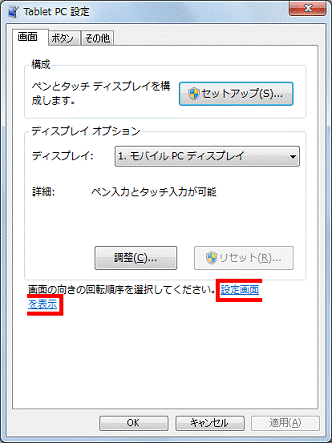
- 「向きの順序の設定」が表示されます。
「1」〜「4」の中で設定の変更をしたい項目の「▼」ボタンをクリックし、表示されるメニューから回転させる画面の向きを設定します。
ご購入時の状態は次のとおりです。- 1:「横(プライマリ)」(標準(最初の向きに戻ります。))
- 2:「縦(プライマリ)」(右に90°回転)
- 3:「横(セカンダリ)」(180°回転(上下反転))
- 4:「縦(セカンダリ)」(左に90°回転)
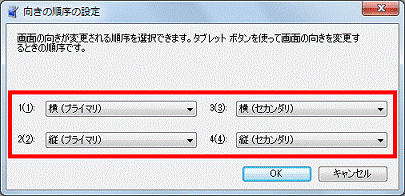

- ローテーションボタンを1回押すごとに、「2→3→4→1→2...」の順番に、設定した画面の向きに回転します。
- 同じ向きを複数選択することはできません。
- 「OK」ボタンをクリックします。
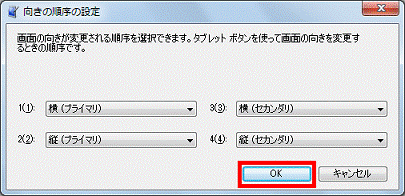
- 「Tablet PC設定」に戻ります。
「OK」ボタンをクリックします。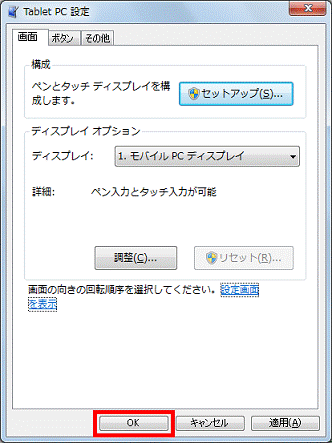
- 「×」ボタンをクリックし、「ハードウェアとサウンド」(または「コントロールパネル」)を閉じます。
- 「向きの順序の設定」が表示されます。



